Excelを使い始めたばかりの方にとって、突然セルに表示される「#DIV/0!」や「#N/A」といったエラー表示は、作業をストップさせてしまう大きなストレスですよね。数式を直したはずなのにエラーが消えない、なぜかずっと残ってしまう、といった経験は誰にでもあるはずです。
このエラー表示が何を意味し、なぜ消えないのか、その根本原因を知らなければ、いつまでも同じミスを繰り返してしまいます。
本記事では、プロの視点から、Excelの関数エラー表示が消えない最も一般的な原因と、初心者が陥りがちなNG操作を徹底的に解説します。さらに、エラーを根本から解決する方法に加え、IFERROR関数などの便利な機能を使った「エラー表示そのものを非表示にする」スマートなテクニックまで、具体的にご紹介します。
【この記事で分かること】
- Excelの代表的なエラー「#DIV/0!」や「#N/A」が発生するメカニズム
- 初心者が無意識にやってしまいがちなエラーを誘発するNG操作
- エラーを根本的に解消するための正しい数式の確認・修正手順
- エラー表示をユーザーに見せないようにするためのIFERROR関数などの実用的な使い方
Excel 関数 エラー表示が消せない原因と初心者が陥りやすい罠
Excelで関数を扱っていると、意図せずエラー表示が出てしまうことは避けられません。問題は、そのエラー表示が出たとき、正しい手順で原因を突き止め、解消できているかどうかです。多くの場合、エラー表示が消せないのは、その根本原因を勘違いしていたり、単純な操作ミスを見落としていたりするからです。
ここでは、Excel 関数 エラー表示 消せないという悩みの根源となっている、具体的なエラーの種類と、誰もが一度は経験する「落とし穴」について、一つひとつ詳しく見ていきましょう。エラーのメカニズムを理解することが、確実な解決への第一歩となります。
Excel関数のエラー表示「#DIV/0!」「#N/A」が消せない理由
Excelで最も頻繁に遭遇するエラーコードの一つに「#DIV/0!」があります。これは「Division by Zero」、つまりゼロで割り算を実行しようとしたときに発生するエラーです。例えば、平均点を計算する際に、データがない(=人数がゼロ)のセルを参照して割り算を実行した場合などが該当します。
また、「#N/A」は「Not Available」、つまり利用可能な値がない、見つからないという意味のエラーです。これは主にVLOOKUP関数やMATCH関数などの検索系の関数で、指定した検索値が検索範囲内に存在しなかった場合に表示されます。
これらのエラーが「消せない」と感じるのは、数式自体に誤りがないと思い込んでいる場合に起こります。しかし、実際には「見かけ上の数式」は正しくても、その数式が参照しているセルの中身が原因となっていることがほとんどです。
#DIV/0!の場合は分母となるセルが空白(Excelでは空白を0として扱う)や、明示的に「0」が入力されている可能性を、#N/Aの場合は、検索値の入力ミスや、検索範囲と検索値のデータ型(数値と文字列など)が一致していない可能性をまず疑うべきです。
エラー表示を消すためには、そのエラーを生み出している**「値」そのもの**を修正する必要があります。単に数式を削除して再入力しても、参照元のセルが直っていなければ、また同じエラーが表示されてしまうのです。
| エラーコード | 発生する主な原因 | 初心者が確認すべきポイント |
| #DIV/0! | 分母がゼロ(または空白セル)になっている | 割り算の分母セルが本当にデータで埋まっているか |
| #N/A | VLOOKUPなどで検索値が見つからない | 検索値と検索範囲内の値が完全一致しているか(全角/半角、スペースなど) |
| #VALUE! | 数式の引数に、期待された型と異なる値(数値が必要な場所に文字列など)が入力されている | 関数が要求する引数の型を正しく守っているか |
| #REF! | 数式が参照していたセルや範囲が削除されたり移動されたりした | 削除したセルを参照したままになっていないか |
数式バーに残る不要な関数がエラーの原因になるケース
Excelのセルに入力された数式は、画面上のセルには結果が表示されますが、数式そのものは画面上部の数式バーに表示されます。この数式バーに、意図しない不要な関数や、入力途中で中断された不完全な数式が残ってしまい、それがエラーの原因になるというケースは、特に初心者に多い「あるある」です。
例えば、あるセルで計算を試みたがうまくいかず、手動で値だけを再入力したとします。しかし、値の入力時に「=」から始まる文字が残ってしまったり、入力途中の「=SUM(」のような数式の残骸が残ってしまったりすると、Excelはそのセルを「数式」として認識し続け、「#NAME?」や「#VALUE!」などのエラー表示を出すことがあります。
特に、数式を削除せずに、その上に値を上書きしようとした場合、Enterキーを押すタイミングや操作によっては、数式バーに変な記号や関数の一部だけが残ってしまうことがあります。エラーが消せないと感じたら、まずは該当セルを選択し、数式バーを隅々まで確認してみてください。
完全に値として入力したい場合は、数式バーに「=」が残っていないことを確認し、もし不完全な数式が残っていれば、BackSpaceキーやDeleteキーで完全に消し去ってから値を入力し直すのが確実です。
セル参照のミスでエラー表示が消せない場合の確認方法
Excelの関数の多くのエラーは、セル参照のミスに起因します。特に、数式を別のセルにコピー&ペースト(以下、コピペ)したり、行や列を挿入・削除したりした際に、参照が意図せずずれてしまうことが頻繁に発生します。
この参照ミスは、前述の「#REF!」エラーとして表示されることが多いですが、参照先が意図しない空白セルやゼロのセルになってしまった場合、結果的に「#DIV/0!」などの別のエラーとして現れるため、原因の特定が難しくなります。
最も確認すべき点は、絶対参照($マークを使った参照)と相対参照の使い分けです。数式を下にコピーしたいのに絶対参照(例:$A$1)を使っていなかったため、参照先がずれてしまった、逆に参照先を固定したいのに相対参照(例:A1)のままコピーした、というミスは初歩的ですが非常に強力なエラー原因となります。
エラー表示が出ているセルを選択し、数式バーを見ながら、参照元のセルをF2キーを押して確認してみましょう。F2キーで編集モードにすると、参照先のセルが色付きの枠線で囲まれるため、どこを参照しているかが一目で分かります。
この時、参照先が期待した位置からずれていたり、参照してはいけない空白セルや見出しのセルになっていないかを丁寧に確認することが、エラーを消すための最も重要なステップになります。
関数の書式ミスによるエラー表示の見分け方
関数の書式(構文)ミスは、Excelが「これは正しい数式ではない」と判断し、「#NAME?」エラーや「#VALUE!」エラーを引き起こす主要な原因の一つです。書式ミスとは、関数の名前のスペル間違い、引数(ひきすう)を区切るカンマやコロンの抜け、閉じカッコの不足など、数式の記述ルールから外れた入力を指します。
特にVLOOKUP関数やSUMIFS関数など、引数の数が多い複雑な関数を使うときに、初心者だけでなく経験者でもうっかりミスをしてしまうことがあります。
代表的な書式ミスと見分け方は以下の通りです。まず、「#NAME?」エラーは、関数名のスペル間違い(例:SUMをSMMと入力、VLOOKUPをVLOOKUPPと入力)や、Excelが認識できない文字列が数式に含まれている場合に表示されます。数式バーで関数名を確認し、スペルが正しいか、カッコの対応が取れているかを確認してください。
次に、「#VALUE!」エラーは、引数のデータ型が間違っている場合に発生します。例えば、数値を求められる引数に、全角スペースや文字列(日付形式などではないテキスト)を指定してしまった場合などがこれに該当します。
関数を入力中に表示される**関数のヒント(ツールチップ)**を活用し、各引数がどのようなデータ型(数値、文字列、セル範囲など)を要求しているかを常に意識しながら入力することで、書式ミスによるエラーは大幅に減らすことができます。
コピー&ペーストで数式が崩れてエラー表示が消せないケース
Excelで数式を入力する際、コピペは作業効率を上げるための必須テクニックですが、これが数式のエラーを生み出す最大の原因になることもあります。特に、絶対参照を正しく使わずにコピペを行うと、数式が予期せぬセルを参照し始め、結果として「#DIV/0!」や「#N/A」といったエラーが表示されて消せなくなるという現象が起こります。
例えば、=B2/$C$1という数式で、セルC1にある固定の消費税率を参照したいのに、絶対参照の$マークを付けずに=B2/C1としてしまった場合を考えてみましょう。この数式を一つ下のセルにコピーすると、数式は自動的に=B3/C2に変わってしまいます。このとき、もしセルC2が空白だったり、文字列が入っていたりすると、期待しないエラーが発生してしまうのです。
コピペ後にエラーが出た場合は、まず、コピー元の数式とコピー先の数式を数式バーで比較してください。
| コピー元 | コピー先 | 参照変化の意図 | エラー防止策 |
B2 | B3 | 行方向にずらしたい(相対参照) | $マーク不要 |
$C$1 | $C$1 | 常に同じセルを参照したい(絶対参照) | $C$1のように$マークを付ける |
$C1 | $C2 | 列は固定したいが行は変化させたい(複合参照) | $C1のように行番号の前には$マークを付けない |
参照がずれてエラーが発生した場合、数式を削除して再入力するのではなく、コピペする前の元の数式に戻り、F4キーを使って必要な部分(特に固定したいセル)に**絶対参照($)**を適切に設定し直してから、再度コピペを実行するのが正しい修正手順です。
自動計算モードの設定が原因でエラーが消えない場合
Excelの数式は、通常、参照先のセルが変更された瞬間に結果を自動で再計算します。これが「自動計算モード」です。
しかし、何らかの理由でこの設定が「手動」に切り替わってしまっていると、数式を修正したり、参照先のデータを正しく直したりしても、画面上のエラー表示は一切更新されません。そのため、「エラーを直したはずなのに、何度やっても消えない」という錯覚に陥ってしまうことがあります。
この設定は、特に巨大なデータファイルを扱う際に、処理速度の低下を防ぐ目的で手動に切り替えられることがありますが、意図せず切り替わってしまうこともあります。手動計算モードになっていないかを確認し、もし手動になっていたら自動計算モードに戻す必要があります。
確認と修正の手順
- Excel上部メニューの「数式」タブをクリックします。
- 「計算方法」グループの中にある「計算オプション」をクリックします。
- 設定が「自動」になっているかを確認します。もし「手動」になっていたら「自動」に切り替えます。
- 設定を自動に戻した後、一度「今すぐ計算」(またはF9キー)を押して、シート全体を強制的に再計算させます。
この操作でエラー表示が即座に更新されれば、原因は自動計算モードの設定にあったことになります。この現象は、数式や参照にミスがないのにエラーが残ってしまうという、初心者にとって最も原因特定が難しい落とし穴の一つです。
初心者がやりがちなNG操作と正しい修正の流れ
これまで解説してきた内容を踏まえ、初心者が無意識にやってしまうNG操作と、それに対するプロが実践する正しい修正の流れを明確にすることで、エラー発生時の対処能力が格段に向上します。多くの初心者はエラーが出ると、すぐに数式を全削除して一からやり直そうとしますが、これは非効率的であり、原因の特定にも繋がりません。
| 初心者のNG操作 | 正しい修正の流れ(プロのアプローチ) | なぜその操作がNGなのか |
| エラーセルを全削除して再入力 | エラーセルを選択し、数式バーでF2キーを押して参照セルを色枠で確認する | 数式にミスがない場合、参照元の値が原因である可能性を見落とす |
| エラーコードだけ見て原因を推測 | エラーコード(例:#DIV/0!)の意味を正確に理解し、**「原因となる可能性のあるセル」を特定する | エラーコードは原因を教えてくれるヒントであり、その意味を無視すると見当違いの修正をしてしまう |
| 絶対参照($)を使わずにコピペ | コピペ前に、固定すべき参照セルに$マークをF4キーで必ず付ける** | コピペ時に意図しない参照ズレが発生し、後から直す手間が増える |
| 数式を文字列として値に置き換えようとする | エラー処理用の関数(IFERRORなど)を使ってエラー表示自体を非表示にする | エラーを文字列で上書きすると、元の数式や計算結果が失われ、後で再計算ができなくなる |
正しい修正の流れは、**「エラーの特定(何のエラーか)→原因の推定(参照か、値か、書式か)→ピンポイントの修正」**です。エラーが出たら、まず落ち着いて数式バーを確認し、F2キーで参照元を可視化することから始めましょう。
Excel 関数 エラー表示を消せない時の解決法と便利な関数の使い方
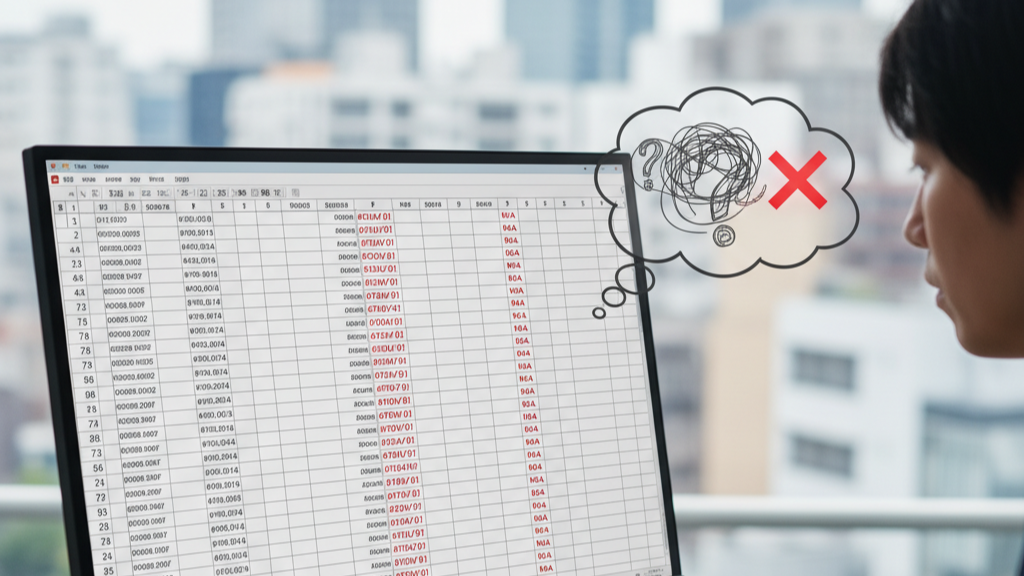
前章ではエラーが消せない根本原因と、初心者が陥りやすい罠について理解を深めました。しかし、業務で使うシートやレポートでは、「原因は分かったが、参照元のデータにどうしても空白や**#N/A**が残ってしまう」というケースも多くあります。このような場合、エラー自体を修正するのが難しい、または現実的ではないことがあります。
そこで、本章では、数式を根本から修正するだけでなく、「エラー表示そのものをユーザーに見せないようにする」ための、プロが使うスマートな解決策と便利な関数テクニックを解説します。これらの関数を使いこなせば、エラーを含むデータでも、見た目の美しい、プロフェッショナルなシートを作成できるようになります。
【以下で分かること】
- どんなエラーでも一括で処理できるIFERROR関数の具体的な使い方
- エラーの種類に応じて柔軟に対応できるISERROR関数やIFNA関数の活用法
- エラー値を視覚的に管理し、印刷時には表示させないテクニック
- 数式を変更せずに一時的にエラー表示を隠すための裏技的な操作
IFERROR関数でエラー表示を非表示にする方法
IFERROR関数は、Excelのエラー処理において最も強力で頻繁に使われる関数です。「もし、この数式がエラーになったら、指定した値を表示しなさい」という処理を簡単に実現できます。この関数を使えば、前章で解説した「#DIV/0!」や「#N/A」、「#VALUE!」など、すべての種類のエラーを、ユーザーが指定した値(例えば「0」や「-」や「空白」)に置き換えることができます。
構文: =IFERROR(値, エラーの場合の値)
- 値: エラーをチェックしたい元の数式やセル参照を入力します。
- エラーの場合の値: 上記の「値」がエラーになった場合に、代わりに表示したい値を入力します。
活用例: セルA1をB1で割る数式(=A1/B1)があったとして、B1がゼロの場合に「#DIV/0!」が表示されます。これを「-」で表示したい場合は、元の数式を丸ごとIFERROR関数の中に入れます。
Excel
=IFERROR(A1/B1, "-")
この数式であれば、B1がゼロのときは「-」が表示され、それ以外の場合は正しい計算結果が表示されます。見た目をきれいに保ちつつ、数式自体は残せるため、エラー表示を消したい時の最も確実で簡単な解決策と言えます。
ただし、一つ注意点として、IFERROR関数はすべてのエラーをまとめて処理するため、もし数式内に本来気づくべき致命的な書式ミスがあっても、単に指定した値が表示されるだけで見逃してしまう可能性がある点には注意が必要です。
ISERROR関数やIFNA関数を使った柔軟なエラー処理
IFERROR関数がすべてのエラーを一括処理するのに対し、ISERROR関数やIFNA関数は、IF関数と組み合わせることで、エラーの種類ごとに異なる処理を行いたい場合に非常に有効です。
1. ISERROR関数とIF関数の組み合わせ
ISERROR関数は、セルがエラー(すべての種類)であれば「TRUE」、そうでなければ「FALSE」を返す論理関数です。これをIF関数と組み合わせることで、「エラーならこの処理、そうでなければこの処理」という二分岐のロジックを構築できます。
構文: =IF(ISERROR(値), エラー時の処理, エラーでない時の処理)
この組み合わせのメリットは、エラー時に表示する値だけでなく、エラー時に実行する処理そのものを細かく制御できる点です。例えば、エラーの場合には「再検索処理」を走らせる、といった高度な使い方が可能になります。
2. IFNA関数
IFNA関数は、IFERROR関数と同じようにエラーを置き換える関数ですが、#N/Aエラーのみに限定して処理を行うのが大きな特徴です。VLOOKUP関数やMATCH関数など、検索系の関数を多用するシートでは、IFERRORを使ってしまうと、#VALUE!などの致命的なエラーも非表示にしてしまう危険性があります。
構文: =IFNA(値, #N/Aの場合の値)
検索系の関数で**「データが見つからなかった(#N/A)時だけ空白にしたい」**という場合には、IFNA関数を使うことで、他の重要なエラーを見逃すことなく、より安全にシートを運用できます。
| 関数名 | 処理対象のエラー | メリット | デメリット |
| IFERROR | すべてのエラー | 最もシンプルで簡単。どんなエラーでも一括処理できる。 | 隠すべきでない重要なエラーも見逃す可能性がある。 |
| ISERROR + IF | すべてのエラー | エラー時の「処理」を柔軟に設定できる。 | 構文が複雑になる。 |
| IFNA | #N/A のみ | 検索結果がない場合のみを安全に処理でき、他のエラーを検知できる。 | #DIV/0!など他のエラーは処理できない。 |
条件付き書式でエラー表示を見やすく管理する方法
エラー表示は「消す」だけでなく、「管理する」という視点も重要です。特に、大量のデータの中からエラーがどこにあるのかを瞬時に把握したい、あるいは、エラーを画面上では見せたいが、印刷時には見せたくないといった要件がある場合に役立つのが、条件付き書式を使ったテクニックです。
エラー値の文字色を背景色と同化させるテクニック
条件付き書式を使えば、「そのセルがエラー値である」という条件を満たした場合に、文字の色を背景の色(例:白)と同じに設定することができます。これにより、エラー値は画面上から事実上「消え」ますが、セルの数式や値自体はそのまま残ります。印刷する際にも、文字が背景色と同じであるため、エラー値が印刷されることはありません。
設定手順:
- エラー表示を非表示にしたいセル範囲を選択します。
- 「ホーム」タブの「条件付き書式」→「新しいルール」をクリックします。
- 「数式を使用して、書式設定するセルを決定」を選択します。
- 書式ルールに、
=ISERROR(A1)(A1は選択範囲の左上のセル)と入力します。 - 「書式」ボタンをクリックし、フォントの色を背景色と同じ**「白」**に設定します。
この方法の大きなメリットは、元の数式に手を加える必要がない点です。数式が複雑でIFERROR関数を挿入するのが大変な場合や、後でエラーの原因を追究するために数式をそのまま残しておきたい場合に、非常に有効な視覚的裏技となります。
エラーを空白セルに置き換えるテクニック
IFERROR関数を使わずとも、エラー値を一括で「空白」に置き換えてしまう、というテクニックも存在します。これは、「検索と置換」機能を応用した、数式を値として確定させてしまう方法です。ただし、この操作を行うと元の数式は失われるため、実行する際はデータのバックアップを取るなど、細心の注意が必要です。
手順:
- エラー値を空白にしたいセル範囲全体を選択します。
- 「ホーム」タブの「編集」グループにある「検索と選択」から「ジャンプ」を選択します。
- 「セル選択」をクリックし、「数式」にチェックを入れます。そして、「エラー値」以外のチェック(数値、文字列、論理値)を全て外します。
- 「OK」を押すと、選択範囲内のエラー値のセルだけが選択されます。
- この状態でDeleteキーを押します。
この操作により、エラーが表示されていたセルだけが選択され、Deleteキーで完全に空白セルに置き換えられます。
この方法は、例えば、最終的なレポートを作成する際など、もう二度と数式を変更する予定がないシートに対して、エラーをすべてクリアし、見た目を整えたい場合に利用します。数式が値に変わってしまうため、後で参照元のデータが変わっても計算結果は更新されなくなることを理解しておきましょう。
数式を修正せずに一時的にエラー表示を隠す裏ワザ
前述の条件付き書式を使う方法以外にも、「一時的に、かつ数式を変更せずに」エラー表示を隠す、極めてシンプルな裏ワザがあります。これは、シートの印刷設定を少し変更することで、画面上のエラー表示を「空白」として扱うというテクニックです。
この方法は、特に急いで印刷する必要がある場合や、一時的に上司に見せる資料など、即効性が求められる場面で役立ちます。
設定手順:
- Excel上部メニューの「ファイル」タブをクリックし、「印刷」または「オプション」から「詳細設定」に進みます。
- 左側のメニューから「詳細設定」を選択し、画面を下にスクロールして「このブックの表示設定」セクションを探します。
- 「次の方法でシートを表示する」の項目内にある、「エラーのあるセルを次の値で表示」というプルダウンメニューを探します。
- デフォルトでは「そのまま表示」などになっていますが、ここを**「<空白>」**に変更します。
この設定は、ブック全体に適用され、エラー表示を印刷時だけでなく画面上でも空白で表示するようになります。この方法の最大のメリットは、数式を一つも触らずに、すべてのエラー表示を一括で非表示にできる点です。
デメリットとしては、設定を元に戻すまで、すべてのエラーが非表示になってしまうため、エラーの存在に気づきにくくなることです。作業が完了したら、必ず設定を元に戻すか、IFERROR関数などのより永続的な解決策を講じるべきです。
Excelオプション設定からエラーインジケータを非表示にする手順
Excelのセルにエラーが発生すると、左上に小さな緑色の三角マーク(エラーインジケータ)が表示されます。これは、「このセルにはエラーがあるかもしれない」とユーザーに警告するための機能です。
しかし、意図的にIFERROR関数などでエラー処理を行っている場合や、計算上問題のない#N/Aなどが大量にある場合、この緑色のマークが煩わしく感じられることがあります。
このインジケータは、エラーそのものではなく「エラーの警告」機能であり、Excelのオプション設定から非表示にすることができます。
手順:
- Excel上部メニューの「ファイル」タブをクリックし、「オプション」を選択します。
- 左側のメニューから「数式」を選択します。
- 「エラーチェック」セクション内にある、「バックグラウンドでエラーチェックを行う」のチェックを外します。
- (オプションとして)「エラーが発生したセルを示すインジケータの色」を「白」など、背景色と同じ色に変更しておくこともできます。
この設定を行うことで、画面上の緑色の三角マークは一切表示されなくなります。これは、あくまで視覚的な警告をオフにするだけであり、数式自体のエラーが解消されるわけではない点に注意が必要です。IFERROR関数などで既にエラー処理が完了しているシートで、見た目をすっきりさせたい場合にのみ利用しましょう。
Excel 関数 エラー表示 消せない問題を防ぐ予防チェックリスト【まとめ】
Excelのエラー表示は、発生してから対処するよりも、発生する前に予防することが最も重要です。プロのライターとして、皆さんが二度と同じエラーに悩まされないよう、今日から実践できる予防のためのチェックリストをまとめました。
数式作成時に常にこのリストを頭に入れ、エラーの根源を断ち切りましょう。
予防チェックリスト【まとめ】
- 参照の絶対化の徹底
数式をコピペする可能性がある場合、F4キーで固定すべきセル(定数や率など)には必ず絶対参照($)を付ける。 - 分母セルの事前チェック
割り算を行う数式(/)を使う場合、IF関数を使って分母のセルが0または空白ではないかを事前にチェックし、0の場合は計算を実行させないロジックを組み込む。 - 検索値のデータ型確認
VLOOKUP関数を使う際、検索値と検索範囲の最初の列のデータ型が完全に一致しているか(数値と文字列など)を事前に確認する。 - カッコの対応とスペル確認
複雑な数式を入力し終えたら、数式バーでカッコの対応(色付きの対応)が取れているか、関数名のスペルミス(#NAME!)がないかをチェックする。 - エラー処理関数の組み込み
最終的なシートには、エラーが出ても利用者に影響が出ないよう、IFERROR関数を使ってエラー値を「-」や「空白」に置き換える処理を組み込む。 - 数式バーの残骸を消去
セルに値を手動で入力し直す際、数式バーに=や不完全な関数名が残っていないかを必ず確認し、完全に削除する。 - 自動計算モードの確認
予期せぬエラーが消えないときは、「数式」タブの**「計算オプション」が「自動」になっているかを最初に確認する。 - 参照先の削除に注意
行や列を削除する前に、「依存関係のトレース」機能を使って、削除するセルを参照している数式がないかを事前に確認する。 - 引数の型と区切り文字
関数の引数を入力する際、Excelのヒントツールチップを常に表示させ、引数の型(数値、セル範囲、論理値)とカンマやコロンの区切りを正しく守る。 - F2キーでの確認を習慣化
複雑な数式を組むときやエラーが出たときは、F2キーを押して、数式内の参照元が色枠**で正しくハイライトされているかを必ず確認する習慣を付ける。

コメント